Full Disk là một lỗi mà gần như ai dùng Win 8, 8.1, Win 10 đều gặp phải. Tình trạng này gây phiền toái bởi khiến máy tính bị chậm chạp và nặng nề. Vậy để xử lý lỗi Full Disk chúng ta làm như thế nào? Bài viết sau đây sẽ hướng dẫn các bạn cách khắc phục lỗi Full Disk 100% trên Windown 8, 8.1, 10 hiệu quả.
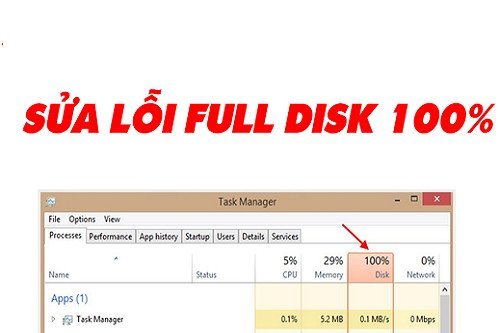
Contents
- 1 Nguyên nhân Full Disk
- 2 Cách kiểm tra Full Disk Win 8, 8.1, 10
- 3 Cách sửa lỗi 100 Disk Windows 8, 8.1, 10
- 3.1 Gỡ trình antivirus Windows Defender
- 3.2 Tắt bớt phần mềm chạy ngầm
- 3.3 Troubleshooting
- 3.4 Tắt chức năng Maintenance
- 3.5 Cách vô hiệu hóa Windows SmartScreen
- 3.6 Vô hiệu hóa Service Superfetch
- 3.7 Vô hiệu hóa Windows Search
- 3.8 Tắt Service Windows Search
- 3.9 Tắt Disk Diagnostics: Configure execution level
- 3.10 Set thêm Ram ảo cho máy tính
Nguyên nhân Full Disk
Trên Windows 8, 8.1 và 10 thường xuyên xảy ra tình trạng bị Full Disk đặc biệt là nhiều máy tính sử dụng ổ cứng HDD. Một số nguyên nhân xảy ra tình trạng trên như:
– Services SuperFetch kích hoạt.
– Windows Defender đang quét trên máy tính.
– Các chương trình chạy ẩn nhiều trên máy tính.
– Tràn RAM trên máy tính.
– Windows phiên bản đang dùng bị lỗi
– Phần cứng của máy tính có vấn đề.
Cách kiểm tra Full Disk Win 8, 8.1, 10
Để biết máy có bị Full Disk hay không chúng ta chỉ cần làm như sau: mở Task Manage lên (Ctrl + Shift + ESC hoặc Ctrl + Alt + Delete) để kiểm tra xem có bị lỗi không nhé. Hình ảnh dưới đây là máy tính bị lỗi Full Disk 100%.
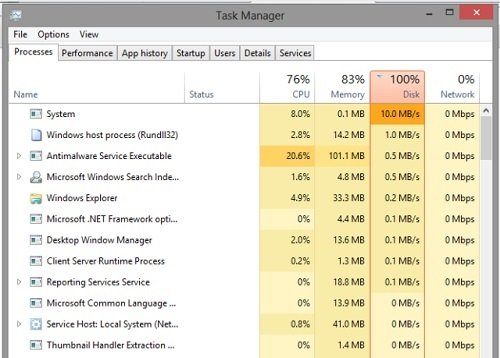
– Nếu System cao và Memory cao
Trường hợp này FullDisk là do máy thiếu RAM, cần nâng cấp thêm RAM để sử dụng máy tính hiệu suất hơn.
– Nếu System cao và Memory thấp
Thông thường sẽ liên quan đến phần mềm trong Windows, có thể đang có Update hoặc Maintenance do SmartScreen đang chạy.
– Antimalware Service Executable cao.
Windows Defender đang quét.
– Disk 100% khi không chạy bất kì chương trình nào.
Có thể nguyên nhân do hư hỏng phần cứng.
Cách sửa lỗi 100 Disk Windows 8, 8.1, 10
Gỡ trình antivirus Windows Defender
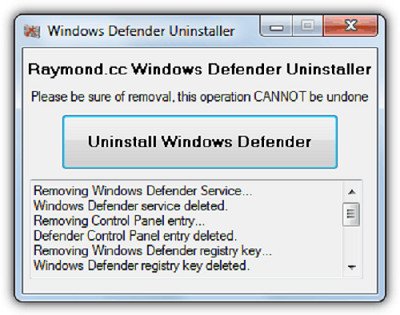
Để hạn chế việc Full Disk sảy ra chúng ta hãy gỡ trình Antivirut Windown Defender. Để gỡ trình Anti Virut Windows Defender các bạn có thể sử dụng công cụ hỗ trợ hoặc dùng trình gỡ ứng dụng do microsoft cung cấp.
Tắt bớt phần mềm chạy ngầm
Việc để các phần mềm chạy ngầm cùng hệ thống cũng là một trong những nguyên nhân gây nên việc full disk cho máy tính. Vậy các bạn hãy loại bỏ các phần mềm khởi động cùng hệ thống.
Để tắt các phần mềm chạy cùng hệ thống các bạn chỉ cần vào Task Manage -> Startup -> Disable như vậy là các ứng dụng khởi động cùng hệ thống sẽ được loại bỏ. Tốt nhất là chúng ta không nên để ứng dụng khởi động cùng hệ thống.
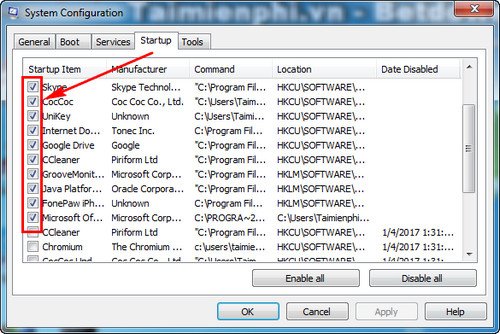
Troubleshooting
Đây cũng là một nguyên nhân gây ra lỗi full disk của hệ thống. Các bạn vào Control Panel -> Troubleshooting -> System and Security
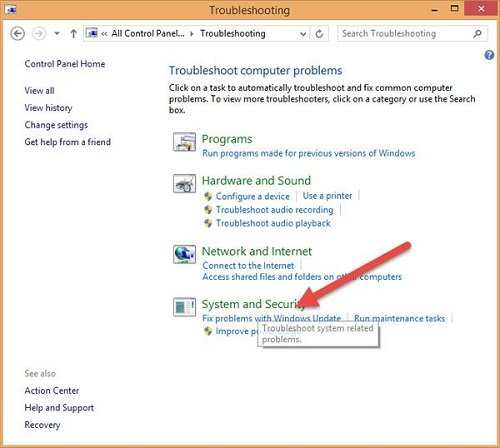
Sau khi vào System and Security thì chúng ta tìm System Maintenace để thực hiện quét ổ đĩa.
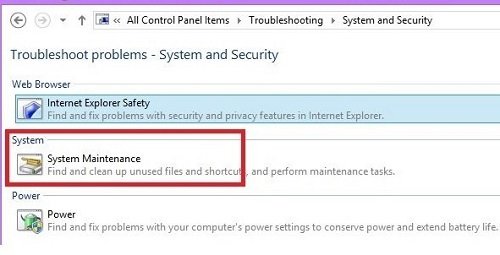
Sau đó chúng ta tiến hành chọn next – > Try Troubleshooting as an adminstrator và tiến hành chờ đợi. Các bạn đợi một lát cho đến khi xuất hiện một bảng có chữ close thì ấn close để kết thúc chương trình.
Tắt chức năng Maintenance
Để tắt chức năng maintenance thì chúng ta thực hiện như sau:
Control Panel -> Action Center -> Maintenance -> Setting rồi sẽ hiện ra một bảng sau
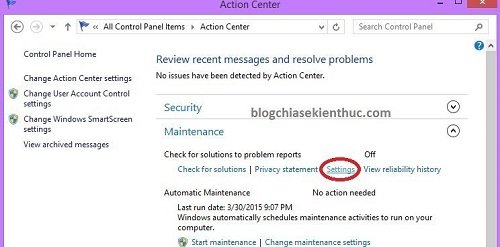
Để tắt tính năng này chúng ta chỉ cần chọn dòng Never check for solutions (not recommended) là được.
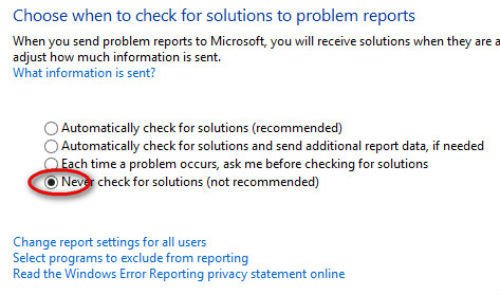
Cách vô hiệu hóa Windows SmartScreen
Windows SmartScreen là một tính năng mới được windown mới phát triển, nó tích hợp với win 8 trở đi, mục đích của nó là giúp chúng ta duyệt web an toàn hơn với những ứng dụng nguy hiểm trên internet. Để tắt Windows SmartScreen chúng ta làm như sau:
Control Panel -> Action Center->” Change Windows SmartScreen settings ”
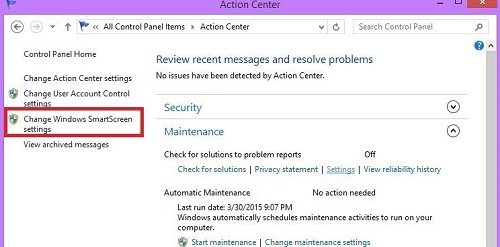
Sau đó sẽ có một cửa sổ Don’t do anything (turn off Windows SmartScreen) và bạn ấn ok.
Vô hiệu hóa Service Superfetch
Để tắt Service Superfetch chúng ta làm như sau:
Ctrl + Alt + Del (hoặc Ctrl + Shift + ESC) để truy cập vào Task Manage -> Service -> Open Service -> Superfetch
Nháy đúp chuột vào Superfetch và đặt lại là Disable tính năng này.
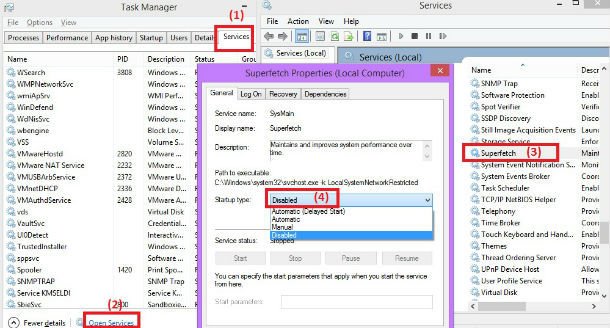
Vô hiệu hóa Windows Search
Để vô hiệu hóa windows search thì bạn làm giống các bước trên nhưng thay vào chọn SuperFetch thì bạn tìm đến Windows Search và nháy đúp chuột chọn Disable để tắt Windows Search.
Tắt Service Windows Search
Trước tiên hãy bấm vào Windows Search, sau đó Service Windows Search chọn Disabled, tắt tính năng này đi.
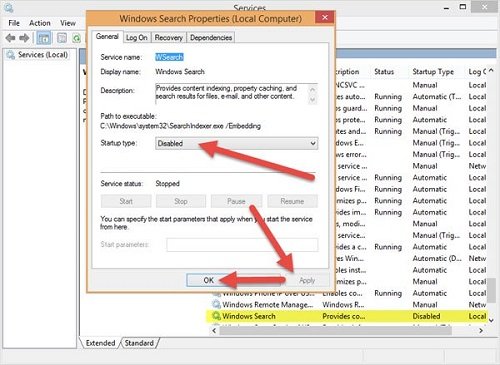
Tắt Disk Diagnostics: Configure execution level
Trước tiên hãy vào Run gõ gpedit.msc. Truy cập theo đường dẫn sau đây:
Computer Configuration / Adminnistrative Templates / System / Troubleshooting and Diagnostics / Disk Diagnostics
Disk Diagnostics: Configure execution level, kích đúp chuột vào phần này.
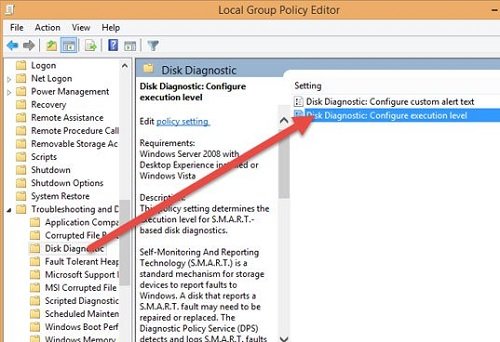
Bấm Disabled sau đó chọn vào OK để lưu.
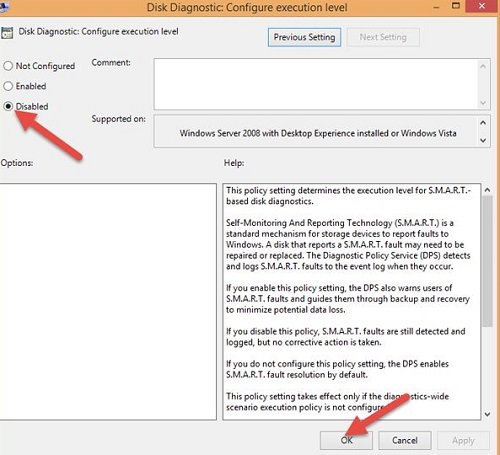
Set thêm Ram ảo cho máy tính
Cách thực hiện:
My Computer (This PC) => Properties => Advanced system settings ->Advanced => Settings => Advanced => Program => Change..
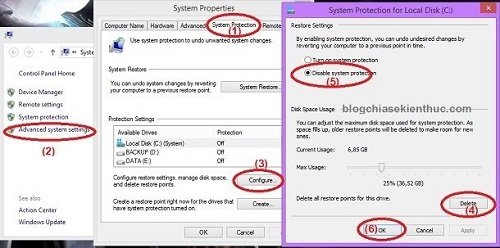
Sau đó bạn bỏ dấu tích ở dòng Automatically manage paging file size for all drives.
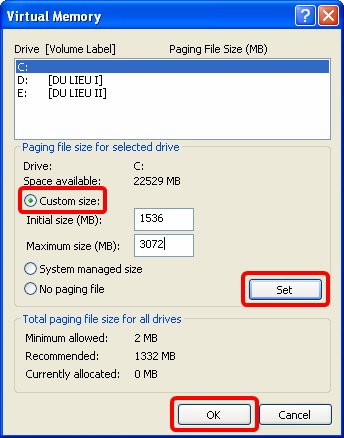
Tình trạng Full Disk là lỗi thường xuyên gặp phải trên các hệ điều hành Win 8, 8.1 hoặc Win 10. Đôi khi tình trạng này gây khó chịu cho người dùng như chậm chạp, hiệu suất kém hẳn, ảnh hưởng đến học tập hoặc làm việc. Với vài hướng dẫn mà chúng tôi chia sẻ bên trên giúp người dùng sửa lỗi 100 Disk Windows 8, 8.1, 10 giúp cải thiện hiệu suất của máy tính.
Chúc các bạn thực hiện thành công.